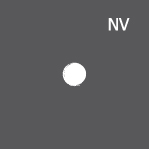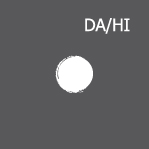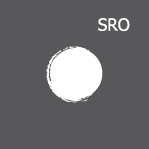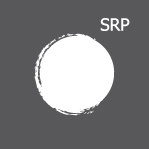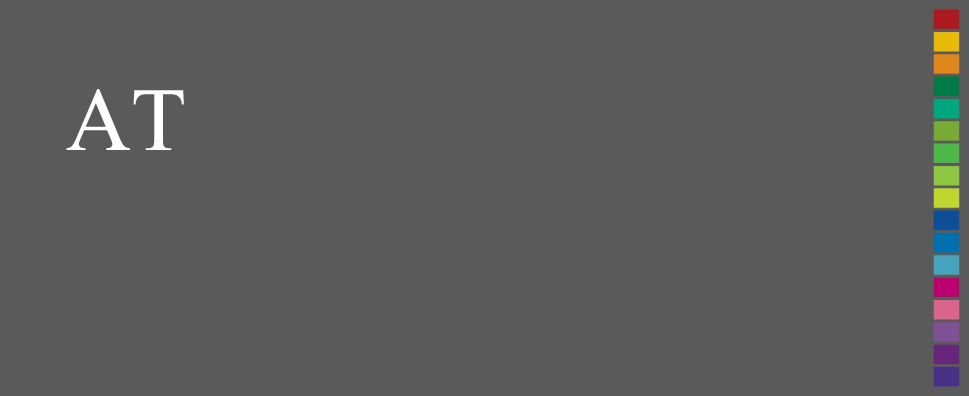Vejledning til digital aflevering af AT-synopsis
• Du logger på Lectio med dit almindelige Lectio-login
• På din forside vises to link i boksen Aktuelt under ”Eksamener”
• Klik på det øverste link (Digital skr. aflevering)
Nu vises din afleveringsside
• Klik på knappen Browse
• Nu kan der vælges en fil, som er gemt på computeren
Husk at din opgave inkl. AT Synopsisforside 18-19 skal gemmes som ’tekst-pdf’ inden upload!
• Når den ønskede fil er valgt, klikkes der på OK
(OBS! Hvis du vælger en fil, der ikke er blevet redigeret i, i de seneste 6 timer, vil du få en dialogboks med en advarsel om det)
• Evt. bilag/musik- eller filmfil uploades også automatisk i Lectio, hvis du har modtaget denne elektronisk fra dine vejledere i forbindelse med opgaveformuleringen, ellers skal du gøre det selv
• Særligt for musik-A: Upload nodebilag samt klingende musik anvendt som analyse
Nu er filen/filerne valgt og uploadet til Lectio
Der kan løbende tilføjes og fjernes filer indtil afleveringen er blevet bekræftet og afsendt.
• Filer uploades ved klik på Browse, og fjernes ved klik på det røde kryds
• Når den/de endelige fil/filer er uploadet og klar til aflevering klikkes på Næste
Bekræft aflevering
Afleveringen skal nu bekræftes.
Følgende bekræftes med fluebensmarkering:
“Jeg bekræfter hermed, at opgavebesvarelsen er udarbejdet af mig. Jeg har ikke anvendt tidligere bedømt arbejde uden henvisning hertil, og opgavebesvarelsen er udfærdiget uden anvendelse af uretmæssig hjælp og uden brug af hjælpemidler, der ikke har været tilladt under prøven.”
• Klik på knappen Send aflevering, for at aflevere opgaven endeligt
Bemærk: Når opgaven er sendt, kan filen ikke længere udskiftes. Hvis der efterfølgende skal genåbnes for aflevering, skal du henvende dig til kontoret.
• Nu er filen/-erne afleveret, og der vises en kvittering for afleveringen